Управление дисками «На диске недостаточно места для выполнения…» — решение
При выполнении различных действий в Управлении дисками, например, создании разделов, распределения свободного места, сжатия или расширения, может возникать сообщение «На диске недостаточно места для выполнения этой операции». Проблемы начинаются тогда, когда этого самого свободного места с избытком и появление этого сообщения имеет мало смысла.
В сегодняшней статье мы поведаем, что вызывает данную ошибку и как ее можно исправить.
На диске недостаточно места для выполнения этой операции — решение
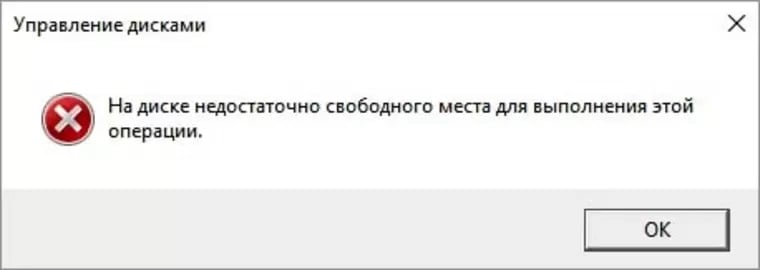
На самом деле, избавиться от ошибки «На диске недостаточно места для выполнения этой операции» крайне просто. Зачастую достаточно провести повторную проверку состояния дисков. Делается это следующим образом:
- откройте компонент «Управление дисками», как вы делали это ранее;
- кликните на кнопку «Действие» в строке меню и выберите пункт «Повторить проверку дисков»;
- подождите окончания проверки.
И это все, что нужно сделать. После этого Windows должна прекратить показывать рассматриваемую ошибку. Как альтернатива, можно банально перезагрузить компьютер.
Управление дисками через Командную строку
Если у вас по какой-то причине не получилось привести в чувство Управление дисками, то этот компонент всегда можно заменить Командной строкой в связке с утилитой Diskpart.
Создание нового раздела
- Нажмите WIN+R для вызова окошка «Выполнить»;
- пропишите CMD и нажмите CTRL+SHIFT+ENTER;
- выполните в консоли следующий набор команд:
diskpart
list disk
select disk X [прим. где X — это буква диска со свободным местом] create partition primary
format fs=ntfs quick
exit
Сжатие существующего раздела
- откройте Командную строку от администратора;
- выполните в консоли следующий набор команд:
diskpart
list volume
select volume X [прим. где X — это буква диска, к которому будет применятся сжатие] shrink desired=10000 minimum=10000 [прим. где shrink desired — это объем сжатия в Мб] exit
Расширение существующего раздела
- откройте Командную строку от администратора;
- выполните в консоли следующий набор команд:
diskpart
list volume
select volume X [прим. где X — это буква диска, к которому будет применятся расширение] extend size=10000 [прим. где extend size — это объем расширения в Мб] exit
Стороннее ПО — альтернативное решение
В сети можно найти огромное количество программ для манипуляций с диском компьютера. Часть программ распространяется на безвозмездной основе, часть — требует платы. Благо, функционал не коррелируется с типом лицензии: бесплатные программы могут дать фору платным аналогам. Но что же выбрать? Рекомендуем обратить внимание на следующий ряд программ:
- Aomei Partition Assistant
- MiniTool Partition Wizard
- Paragon Hard Disk Manager
- EASEUS Partition Master
- Acronis Disk Director
- DiskGenius
- Macrorit Disk Partition Expert
Любая из вышеуказанных программ поможет вам осуществить те или иные манипуляции с диском. Большая часть программ бесплатны, а некоторые из них даже обладают русской локализацией. Хотите опробовать их все? Тогда почему бы не воспользоваться загрузочным диском на базе Windows 11, 10 и 8 PE от Сергея Стрельца? Там вы найдете все перечисленные программы и даже больше.
Сообщение «На диске недостаточно места для выполнения этой операции» может стать неприятным сюрпризом для любого пользователя. Однако от него относительно просто избавиться, если следовать простым инструкциям выше. Если у вас остались какие-то вопросы по теме, пожалуйста, оставляйте их в комментариях.